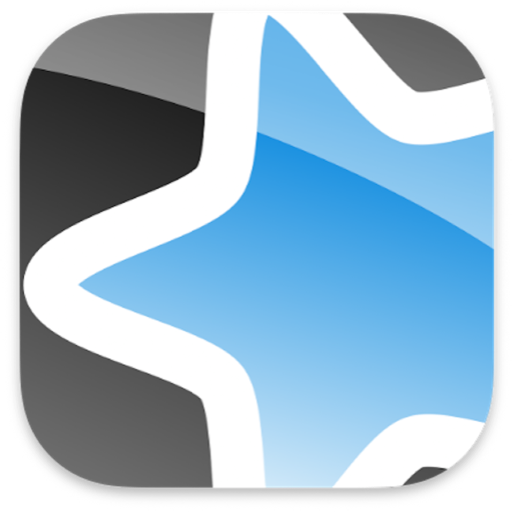本文直接从实际操作方面来讲解anki的使用,只涉及最核心的功能讲解,目标是10分钟就能掌握anki的使用
一、anki在电脑上的安装
anki可以跨平台使用,mac、windows、安卓、iOS平台均可同步,我建议在电脑上制作卡片,在手机上进行卡片复习。(只有iPhone的童鞋,最好备一个安卓手机,这样就可以免费使用anki了。土豪可忽略)
第一步 在电脑上安装anki
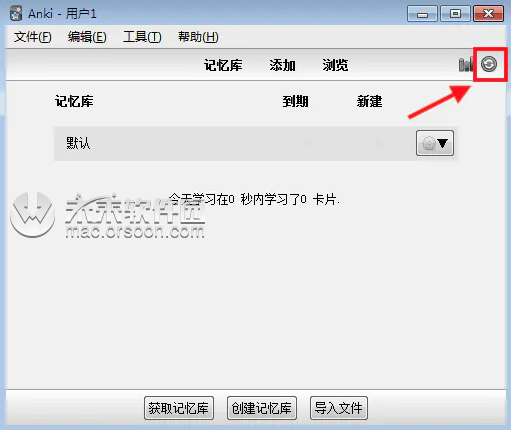
第二步 注册一个账号
点击上图右上角红框内的『同步』按钮,会弹出注册框,我们点击蓝色的注册按钮,会打开一个网页,点击sign up按钮进行注册(如下图),设置邮箱、密码,并且验证邮箱之后就完成注册了。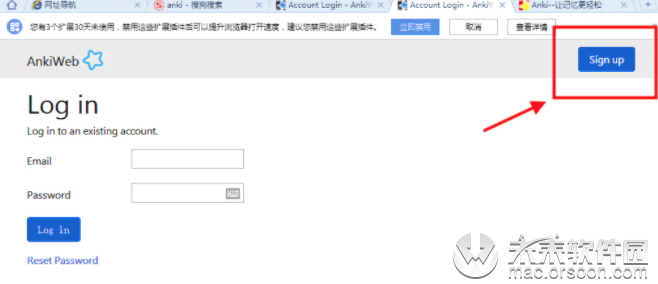
第三步 返回软件界面进行登录,这样我们的数据就可以在多平台同步了
二、新建自己的记忆库、卡片
卡片则是我们使用anki记忆的主角,卡片正面是问题,右面是答案。记忆库则是指由N个卡片构成的集合,便于我们分类学习。
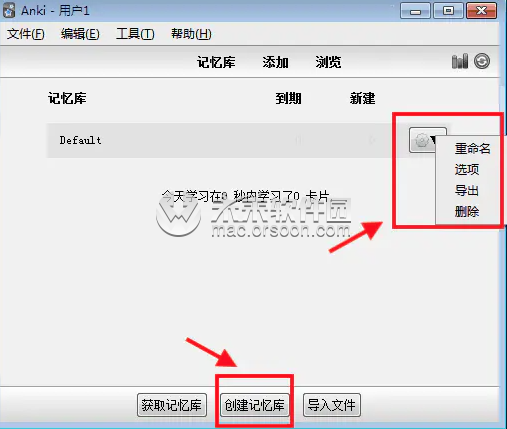
第一步 生成记忆库
anki为我们生成了一个默认记忆库,可以点击下拉三角进行重命名等操作,也可以点击软件底部新建记忆库。
第二步 新建记忆卡片
点击添加即可开始添加卡片,重复多次则可以添加多个卡片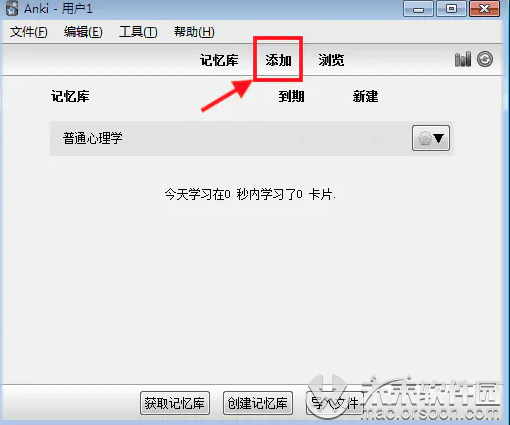
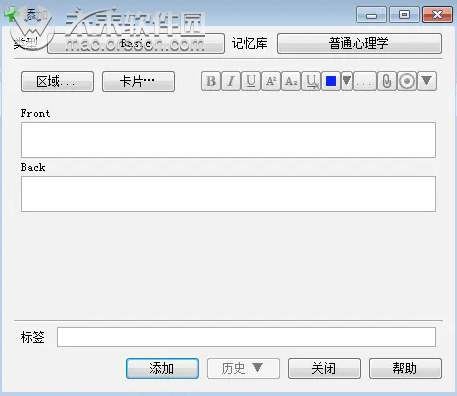
1、点击记忆库 框就可以指定将当前卡片归类于哪个记忆库
2、点击类型框就可以选择不同的卡片类型,这里我只讲basic和cloze两种类型,分别对应的是问答题和填空题,这两种类型基本可以满足我们需要记忆的大部分知识了。(还可以下载别人制作的类型,做出更多炫酷的卡片,本文不涉及)
basic类型:Front代表卡片正面,我们输入问题,比如『心理学的定义是什么』;Back代表卡片背面,我们输入答案『心理学是一门研究个体行为与心理过程的科学』。然后点击左下角添加按钮,我们就生成了一张问答题卡片了。
cloze类型:将类型切换为cloze,然后在Text框中输入我们要记忆的知识『心理学是一门研究个体行为与心理过程的科学』,接下来就是按住左键选中一段文字,点击红框标注的...按钮,即可将这段文字变为填空,文字会自动被{{c1::}}这段代码包含起来,如个体行为四个字。至于Extra可以作为知识点补充,可以不写(注意:一定要将类型改为cloze,才可以点击...按钮设置填空,否则会提示无效)最后点击左下角添加按钮,我们就生成了一张填空题卡片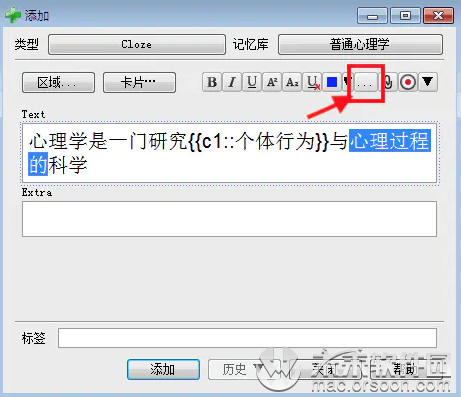
三、在手机端进行卡片的学习、复习
首先用手机在应用商店搜索anki进行下载(记住anki的图标,不要下错了),然后左上角打开菜单栏—设置—常用设置 登陆我们之前注册的账号,就可以同步我们在电脑端新建的卡片了(anki会在每次启动和关闭时自动进行同步操作,千万不要取消这一步哟,而且尽量不要同时在手机和电脑上操作anki,这样可能会导致同步出错)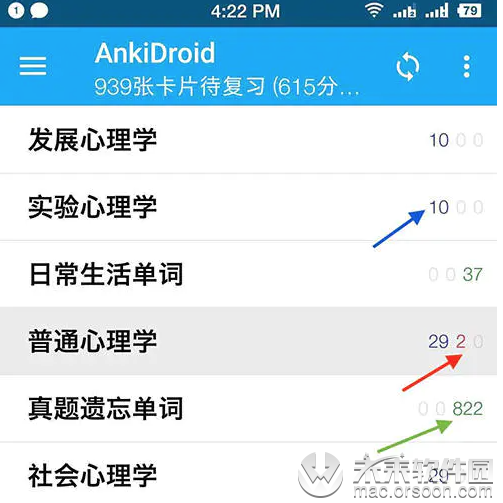
蓝色代表今天需要新学的卡片数量;绿色代表以前学习过 今天需要复习的卡片数量;红色代表今天已经学习但立马需要重学的新卡片
1、点击一个记忆库进行今天的学习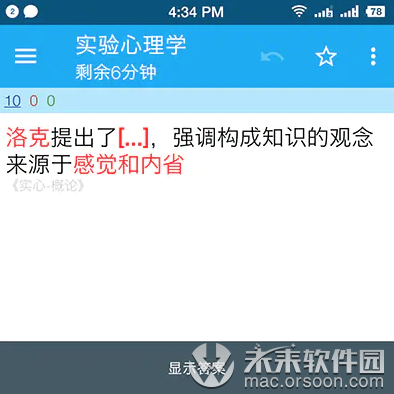
这是一张填空题新卡片,我们首先应该花几秒钟在脑海里回忆空格里的内容,然后点击『显示答案』就可以看到正确答案
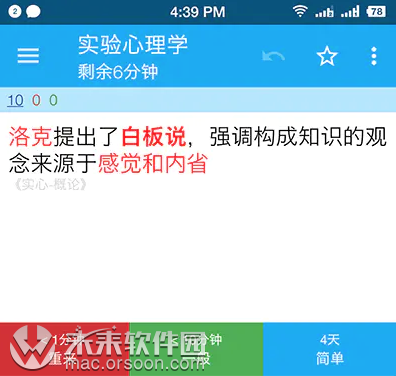
2、根据记忆程度选择卡片难度(即选择下次复习时间)
将正确答案与我们在脑海里回忆起的内容作比对,根据记忆程度来选择卡片难度(需要强调的一点是,测试的时候我们要对自己诚实,一个单词如果真的没记住就要选“重来”,而不能选“简单”,在学习这件事情上千万不要自欺欺人)
新卡片(蓝色)主要有三个难度
①重来(<1分钟):这个是级别简单来说就是你一看到就知道自己没见过或者见过也忘了,1分钟后就重学
②一般(<10分钟):这个是级别简单来说就是你仔细想,还是能够回忆出来,10分钟后重学
③简单(4天):这个是级别简单来说就是没什么难度,基本熟悉了 ,4天后重学
复习卡片(绿色)除了以上三个难度,还有第四个难度,即
④困难:这是介于『重来』和『一般』之间的一个难度,简单来说就是就是你***想能记起来一点,但不完全。
如果选择了重来和一般,卡片就会立即排列到今天的学习计划中再次学习(即变为红色)。随着我们对卡片的学习以及对难度的选择,anki会自动设置每张卡片的复习时间,一般来说同一张卡片的下次复习时间会越来越长。这也就是anki软件的精髓——不断复习。
3、每天坚持完成卡片学习
可以在anki设置中制定推送通知规则,让anki及时推送消息提醒你学习,同时自己也应该经常打开anki,看看今天的学习计划完成没有。记住,记忆重在复习,每天按时完成学习进度,避免卡片积压,一段时间以后,你对卡片的记忆会有质的飞跃。
至此anki软件的基本操作你就学会了,另外以下两篇内容建议大家花时间读一下。更多anki知识以及进阶操作可以到知乎anki专栏了解,但我仍然要强调一点,考研时间有限,anki只是工具,会使用即可,不要去做过多深究和追求卡片炫酷,以免本末倒置。